Cómo asignar funciones a los botones de tu móvil Android
Susana Herreros

Instala la aplicación

Para poder reasignar tus botones, tendrás que instalar la app Home2 Shorcut. Después de haberla descargado de Google Play y haberla instalado, querrás ejecutarla.
Sin embargo, debido a la naturaleza de la aplicación y su capacidad para reasignar teclas, verás que aparece la casilla ‘Complete action using'. Evita tocar la opción Always.
Primeros pasos
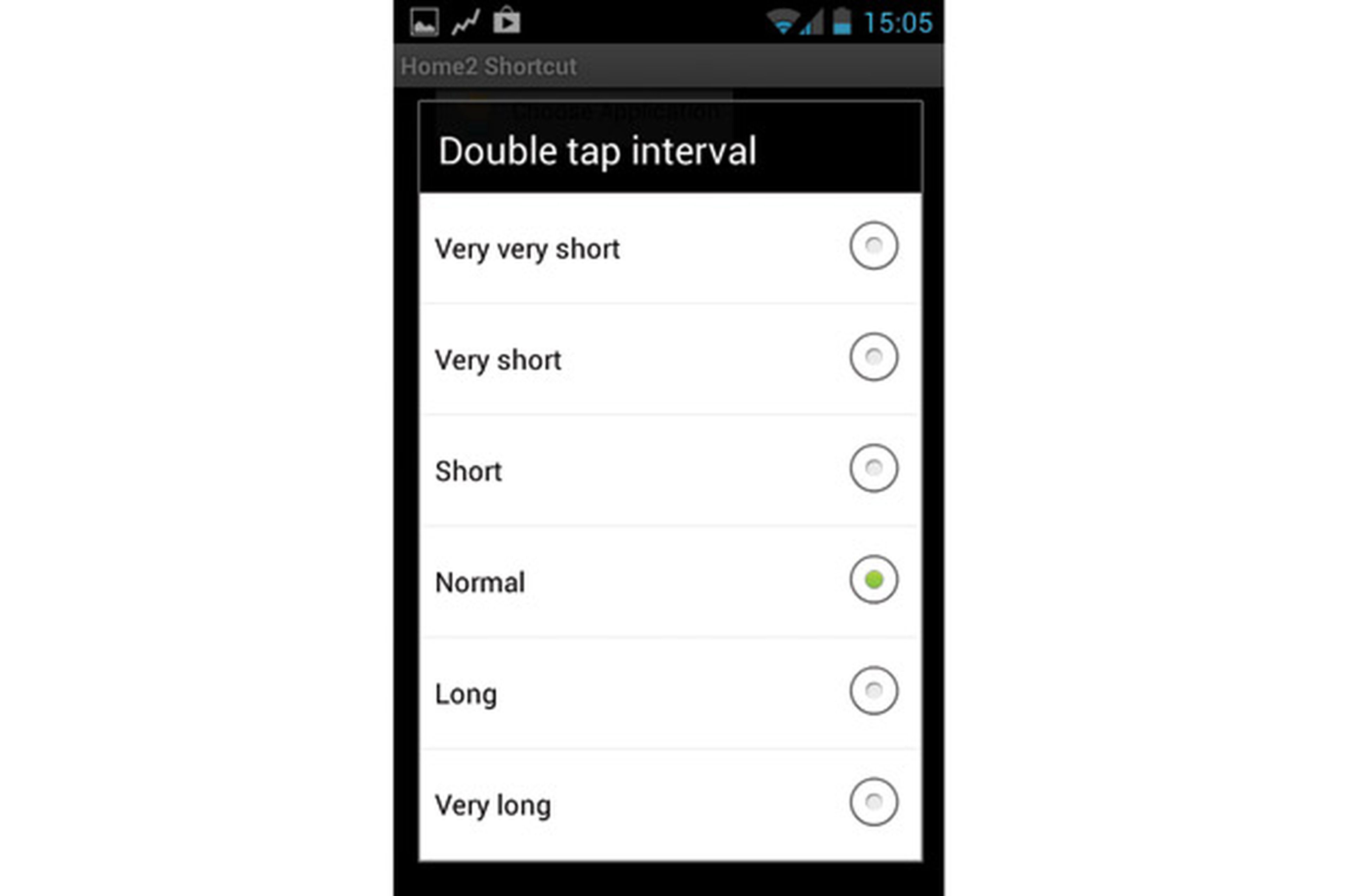
Para comenzar, tienes que pulsar sobre Choose Application para poder asignar una aplicación a una doble pulsación del botón Inicio.
Para continuar con el proceso, tienes que configurar la velocidad de la doble pulsación. Verás que aparecen varias opciones, desde muy breve a muy largo.
Una vez que esté asignada la tecla hardware puede modificarse otra vez.
Aplicación de inicio
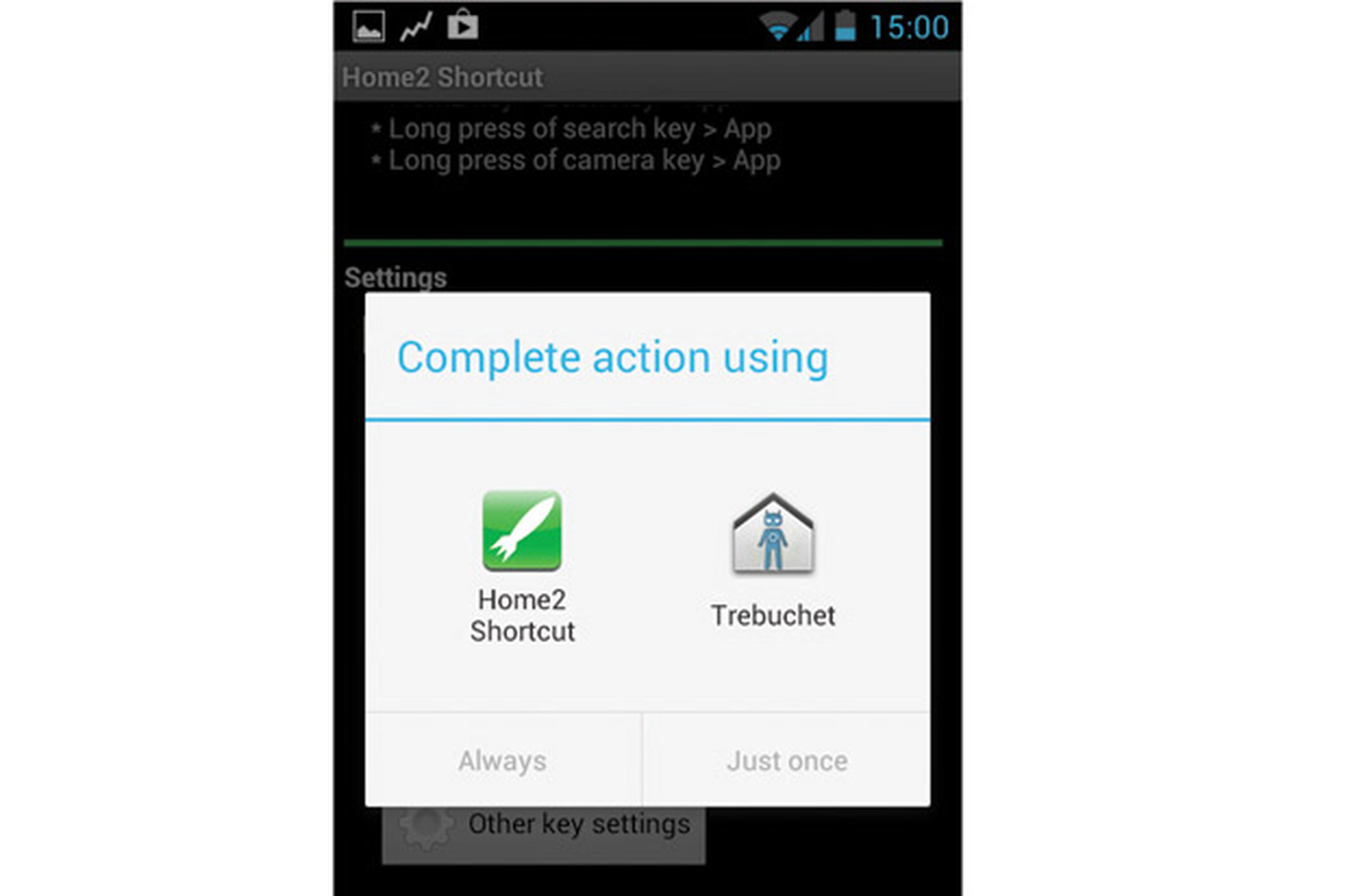
Aunque no quieras configurar el botón Inicio, es nesario que elijas tu aplicación de inicio favorita.
Una vez que hayas hecho esto, no deberías tener problemas para volver a la pantalla de inicio, así que puedes centrarte en la tecla que quieras reasignar y modificar y cambiar de sitio los iconos que quieras.
Nuevas acciones
[paragraph_media:825896;ec011e4e-30c7-4768-bd6c-a9971966b48a]
Tienes que utilizar ajustes de teclas Other para poder localizar la opción de pulsación larga para, por ejemplo, el botón de tu cámara, y pulsa sobre la opción Choose Application para buscar la aplicación que quieras usar.
Haz clic en OK para confirmar, y después en Back and Close. Ya has terminado el proceso y puedes comprobar si ha dado resultado y el botón ha sido reasignado.
Conoce cómo trabajamos en Computerhoy.
